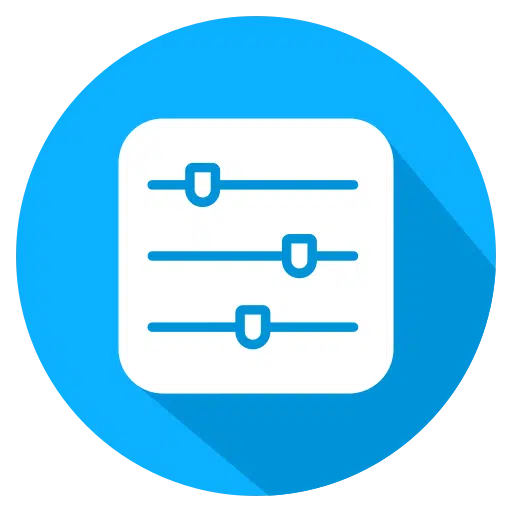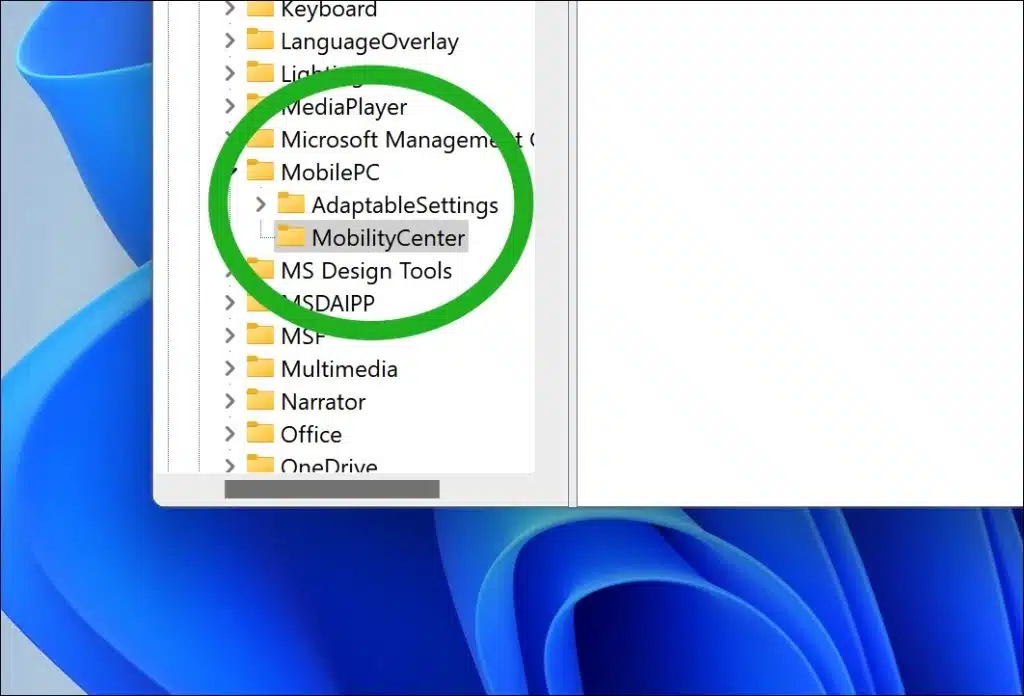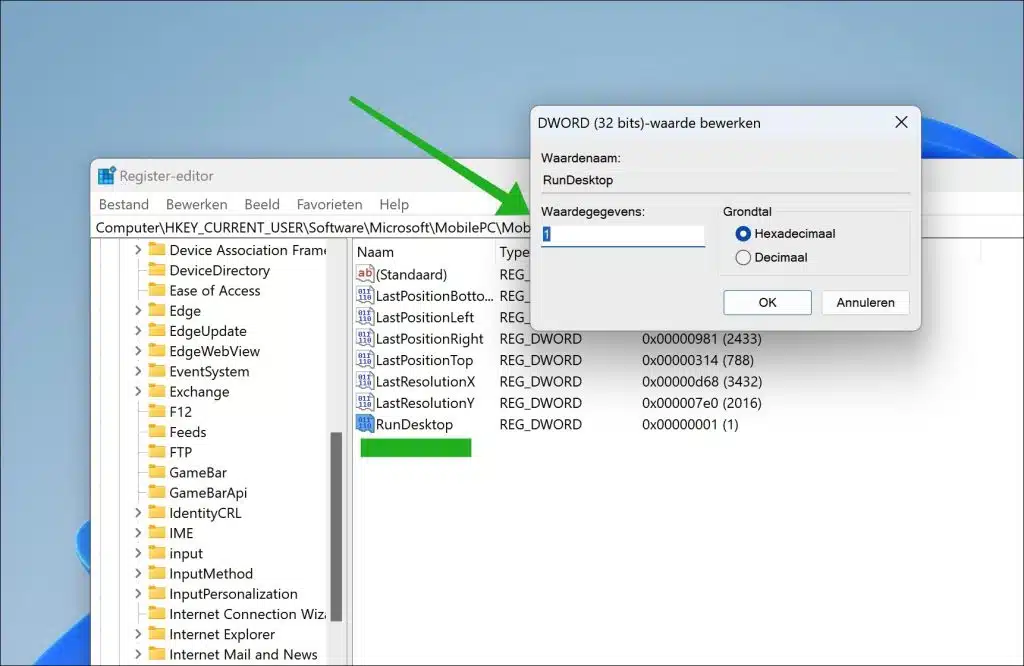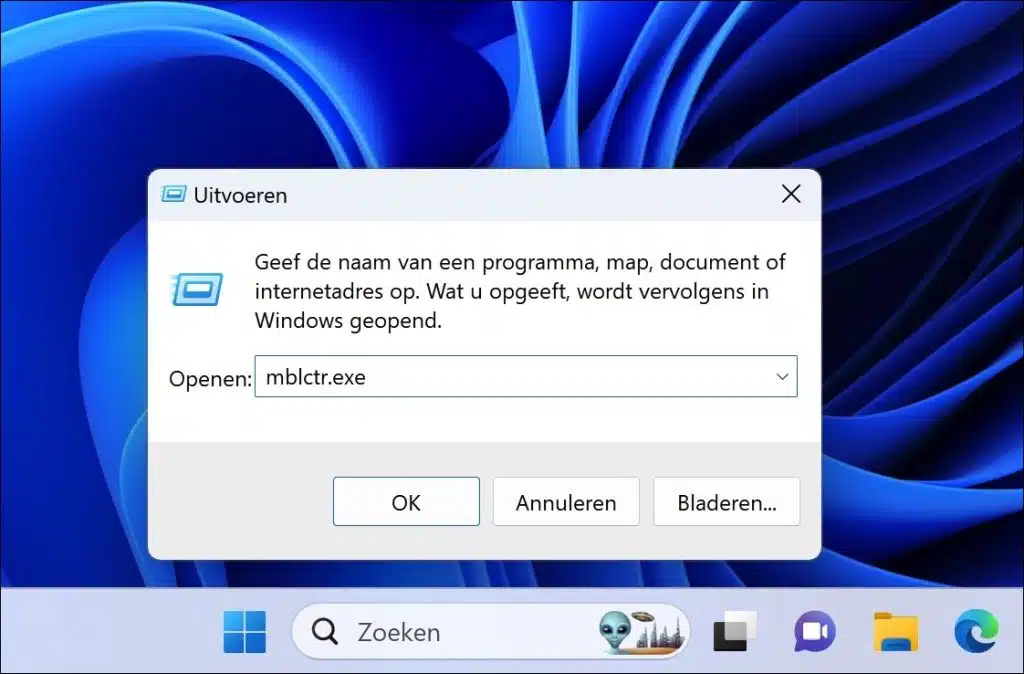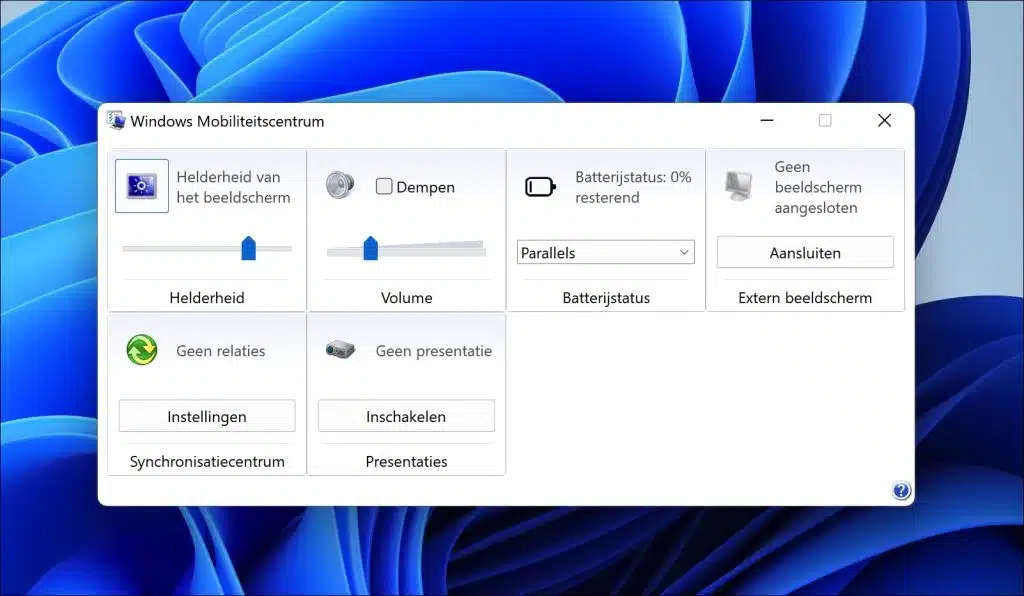在专为笔记本电脑和其他移动设备设计的某些 Windows 版本中,您可以访问 Windows 移动中心。移动中心允许您从一个中心位置管理和调整特定于移动设备的设置。您可以在此处轻松调整设置,例如无线网络连接、电源管理(包括屏幕亮度和省电计划)、外部显示器,有时还可以调整音频质量。
移动中心非常有用,因为它使您可以快速访问这些设置,而无需浏览多个菜单或设置。请注意,移动中心的可用性和具体选项可能会根据您的需求而有所不同 Windows 版本 以及您设备的具体硬件和配置。
由于移动中心仅适用于笔记本电脑等移动设备,因此您无法在台式计算机上打开它。在本指南中,您可以了解如何在任何计算机(包括台式计算机)上打开移动中心。
在 Windows 11 或 10 中打开 Windows 移动中心
首先 打开 Windows 注册表。我们必须对注册表进行一些调整才能在任何计算机上使用移动中心。
转到下一个键:
HKEY_CURRENT_USER\Software\Microsoft\MobilePC
在此键下,您将创建两个新文件夹。您可以通过右键单击“MobilePC”并选择“新建”,然后选择“密钥”来完成此操作。您创建以下键。
- 适应性设置
- 移动中心
如果这些键已经存在,请继续。这就是结果。
现在右键单击“AdaptableSettings”键。单击菜单中的“新建”和“DWORD 32 位值”。将此 DWORD 值指定为以下名称:
- 跳过电池检查
双击“SkipBatteryCheck”并将数值数据更改为“1”。这是结果:
现在右键单击“MobilityCenter”键。单击菜单中的“新建”和“DWORD 32 位值”。将此 DWORD 值指定为以下名称:
- 运行桌面
双击“RunDesktop”并将数值数据更改为“1”。这是结果:
现在重新启动计算机即可在台式计算机上打开移动中心。
要打开 Windows 移动中心,请右键单击“开始”按钮。单击菜单中的“运行”。在里面 运行窗口 类型: mblctr.exe
Windows 移动中心现在将打开。
我希望这对你有帮助。感谢您的阅读!